- HOME>
- コンテンツマーケティングの記事一覧>
- コンテンツマーケティングの成果を自動測定できるレポートを作ろう!①
コンテンツマーケティング
2016.11.17
コンテンツマーケティングの成果を自動測定できるレポートを作ろう!①

こんにちは!
今まで
「コンテンツマーケティングの成果を測ることは難しい」
という話題は何回も触れてきましたが、
具体的な解決策は提示できていませんでした。
そこで今回、
天下のGoogle様のツール、
Google スプレッドシートとGoogleアナリティクスを利用した
コンテンツマーケティングの成果を自動で測定できる
レポートの作成方法の紹介をします。
「設定が難しいのでは、、?」
と敬遠してしまう方も多いかもしれません。
しかし、現状のままであれば何も変わりません。
一度設定してしまえば、ボタン一つで
最新データのレポートを作成できるようになります。
ぜひ一度試してみてください。
1. Googleアナリティクスのアドオンを取得してスプレッドシートと連携させよう
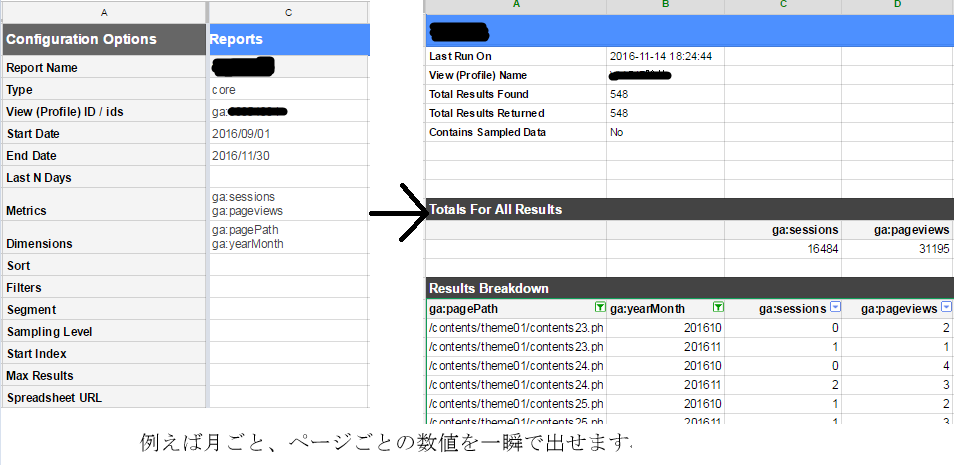
設定の手順をひとつひとつ追っていきましょう。
最初のステップはスプレッドシートとアナリティクスを連携させる作業です。
新規でスプレッドシートを開き、
「アドオン > アドオンを取得」を選択します。
そうするとアドオンの検索ウィンドウが開きますので、
検索窓に「Analytics」などと入力して検索してください。
すると「Google Analytics」のアドオンがおそらく一番上に出てきますので
「+無料」ボタンを押してください。
2. レポートの設定をしよう
スプレッドシートに戻り、
「アドオン > Google Analytics > Create new report」を選択します。
ここからがアナリティクスと連動したレポート作成になります。
すると「Create a new report」というウィンドウが開きます。
ここではおおまかに4つの項目を設定します。
- レポート名:
レポートの名前をつけて下さい。
- 取得するアカウント・プロパティ・ビュー:
アナリティクスと同じアカウントを使われているのであれば、
プルダウンで選択できます。
アナリティクスで設定をした中で、欲しいものを選択してください。
- 取得する値(Metrics):
何の値を取得したいかを指定します。
ページビューを取得したければ「Pageviews」、ユーザ数を取得したければ「User」です。
アルファベットを入力すると、予測されるマトリックスの候補が出てきます。
- 切り口(Dimensions):
取得するデータをどういう切り口で取得するのかを設定します。
日別であれば「Date」、年月別であれば「Month of Year」、
ページ別でれば「Page」といった感じです
リストからも選択できますし、文字列を入力すると検索もできます。
今回はここまでで、次回に続きます。
ぜひ最後までお読みください!
あわせて読みたい記事はこちら!
More from my site
Deliways内検索Search
カテゴリーCategory



 お電話・メールでの
お電話・メールでの






















